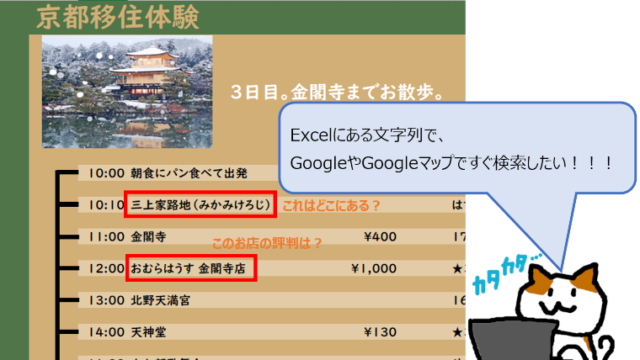こんにちは!Lenocoです。本日も見てくださりありがとうございます。
今回はVBSについてのTips回です!!!
VBSを決まった時間に実行したい
毎日やらないといけない作業など、リマインドしたいってことありますよね。
なんならリマインドだけじゃなくて必要なファイルを開いたりいろいろしてほしい・・・
そんなときは、タスクスケジューラという機能を使ってみましょう!
VBSを準備
今回はリマインドのメッセージを出すVBSを作成しておきます。
メモ帳を作成し、メッセージを出す命令を書いておきましょう。
Msgbox ”日報作成!!!!(*’ω’*)”
これを、午後6時に表示するようにタスクスケジューラに設定していきます。
タスクスケジューラの設定
タスクスケジューラを開きます。
タスクスケジューラライブラリを選択し、基本タスクの作成をクリックします。
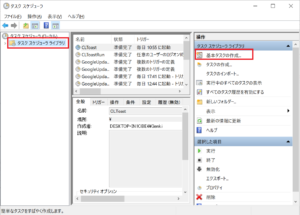
「名前」と「説明」に分かりやすいものを入力し、「次へ」
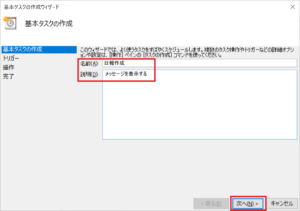
実行タイミングを選択。今回は「毎日」にします。
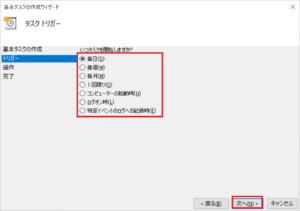
タスクを開始したい日時を設定し、間隔を設定します。
毎日実行したいので「1」として「次へ」
※「2」を入力すると1日おきに実行されます。

操作画面で、プログラムの開始を選択し「次へ」
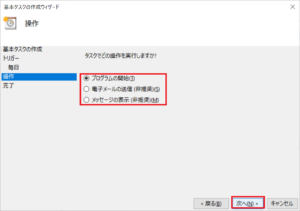
プログラムの開始画面で、実行したいVBSファイルを指定して「次へ」
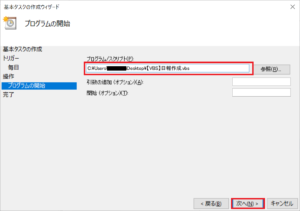
設定した内容を確認して「完了」
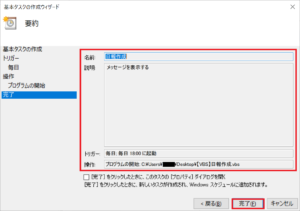
指定した時間になると、このようなメッセージが表示されました。
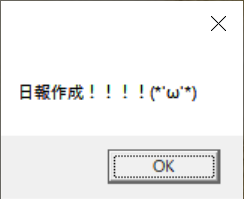
さいごに
メッセージを表示する、指定したファイルを開くのはタスクスケジューラだけで設定可能です。
そしたらタスクスケジューラだけでいいじゃーんと思うかもしれませんが、
VBSの中でメッセージを出す、ファイルを開く、ということを設定しておけば
そのVBS1つをタスクスケジューラに設定するだけで同じ動きを再現できます。
タスクスケジューラがすっきりするので私はVBSを設定しています。
とっても簡単なので、プログラムの練習がてらVBSを作成してみるのもいいかもしれませんよ!
VBSでファイルを開くには、こちらの記事を参考にしてみてください!
![]()

Lenoco